विज्ञापन
हमारे लिए समर्पित है पेपरलेस हो रहा है एक मैक, iPad और iPhone के साथ पेपरलेस जाने की शुरुआत की गाइडमेरे पास इसे साबित करने के लिए आँकड़े नहीं हैं, लेकिन मुझे लगता है कि मैं पैसे बचाने के लिए व्यावहारिक रूप से अपने Apple उपकरणों के लिए भुगतान करता है। अधिक पढ़ें दस्तावेजों को स्कैन करने और पाठ को पहचानने और पाठ में परिवर्तित करने की क्षमता एक आवश्यक समय बचाने है।
वहां कई हैं iOS ऐप जो दस्तावेजों को स्कैन और प्रबंधित करते हैं स्कैन और अपनी रसीद, अंतरिक्ष, कागज और समय की व्यवस्था करेंपेपर रसीदें आसानी से खो जाती हैं और जब आपको उनकी सबसे अधिक आवश्यकता होती है, तो उसे ढूंढना मुश्किल होता है। शुक्र है, डिजिटल जा रहा है इन दोनों समस्याओं का हल। अधिक पढ़ें , लेकिन ऑप्टिकल कैरेक्टर रिकग्निशन (OCR) वाले ऐप्स अपनी विशेषताओं और प्रभावशीलता के लिए थोड़ा अधिक कठिन हैं। इसलिए मैंने परीक्षण किया सात इस समीक्षा के लिए अलग-अलग ऐप और शॉर्टलिस्ट किए गए तीन।
परीक्षण OCR
इस लेख के लिए, मैंने समीक्षा के तहत प्रत्येक ऐप के साथ एक ही दस्तावेज़ को स्कैन किया, और स्कैन के परिणामों को शामिल स्क्रीनशॉट में देखा जा सकता है। ओसीआर और पाठ रूपांतरण के साथ सर्वोत्तम परिणामों के लिए, पुस्तक में दस्तावेज़ या पृष्ठ कैप्चर प्रक्रिया में यथासंभव फ्लैट होना चाहिए। अच्छी तरह से जलाया परिवेश प्रकाश व्यवस्था की स्थिति के तहत किए गए शॉट्स एक फ्लैश का उपयोग करने के लिए बेहतर हैं, लेकिन फ्लैश कुछ स्थितियों में भी मदद कर सकता है। पाठ की तस्वीरों को परिणामी मान्यता के परिणामों को बेहतर बनाने के लिए फोटो संवर्द्धन और greyscale में रूपांतरण की आवश्यकता हो सकती है।
मेरे द्वारा परीक्षण किए गए सभी एप्लिकेशन में, कोई भी मूल पाठ के प्रारूपण को पूरी तरह से बनाए रखने में सक्षम नहीं था, इसलिए ज्यादातर मामलों में आगे पाठ संपादन की आवश्यकता होगी।
CamScanner का मुफ्त संस्करण दस्तावेजों को स्कैन करने और सामग्री को पाठ में परिवर्तित करने के लिए बुनियादी उपकरण प्रदान करता है, जो ऐप के भीतर खोज योग्य है। एडवांस और सहयोग करने की क्षमता सहित अधिक उन्नत सुविधाओं को $ 4.99 प्रति माह या वर्ष के लिए $ 49.99 की प्रीमियम सदस्यता के साथ शामिल किया गया है।
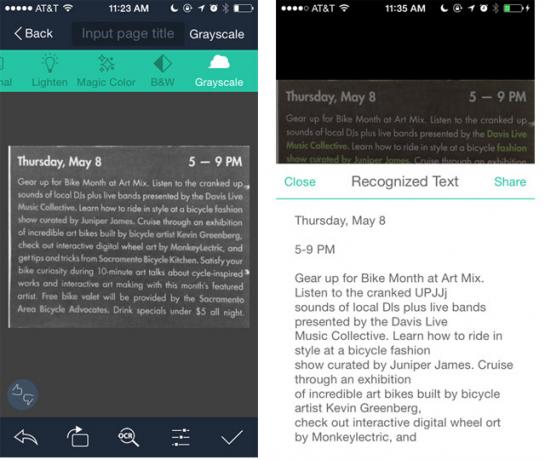
CamScanner मोबाइल और वेबसाइट दोनों को सिंकिंग, बैकअप और स्कैन साझा करने के लिए सहायता प्रदान करता है। ऐप में फोटोग्राफेड डॉक्यूमेंट्स को घुमाने और क्रॉप करने और इमेज बढ़ाने या उन्हें ग्रेस्केल में बदलने के लिए कई तरह के फीचर्स भी शामिल हैं। CamScanner में एक दस्तावेज़ में एक से अधिक दस्तावेज़ शामिल हो सकते हैं।
मेरे परीक्षण में, CamScanner पृष्ठ को कवर करने वाले बिना किसी छाया वाले समान रूप से जलाए गए दस्तावेज़ों का सबसे अच्छा स्कैन करता है। फ्लैश अतिरिक्त रोशनी के लिए भी सहायक हो सकता है, लेकिन यह चमकदार पत्रिका पृष्ठों के लिए उपयोगी नहीं है। CamScanner भी सबसे अच्छा प्रदर्शन करता है जब एक समय में केवल कुछ पैराग्राफ कैप्चर करता है। मैंने एक पुस्तक के पूरे पृष्ठ को स्कैन करने के लिए कई बार कोशिश की और ओसीआर सुविधा लगभग सभी पाठों को पहचानने में विफल रही। स्कैनिंग और OCR प्रक्रिया के लिए तीन टैप की आवश्यकता होती है, इसके अलावा उन क्षेत्रों को काट कर जिन्हें आप स्कैन नहीं करना चाहते हैं।

एक समय में कई स्कैन करने के लिए, कैमस्कैनर की स्मार्ट क्रॉपिंग और बढ़ाने से स्कैन को मैन्युअल रूप से सेट करने और बढ़ाने में लगने वाले समय की बचत होती है। CamScanner भी उपयोगकर्ताओं को AirPrint के माध्यम से फ़ैक्स और प्रिंट करने, पीडीएफ को निर्यात करने और अन्य iOS ऐप में चयनित सामग्री खोलने की अनुमति देता है।
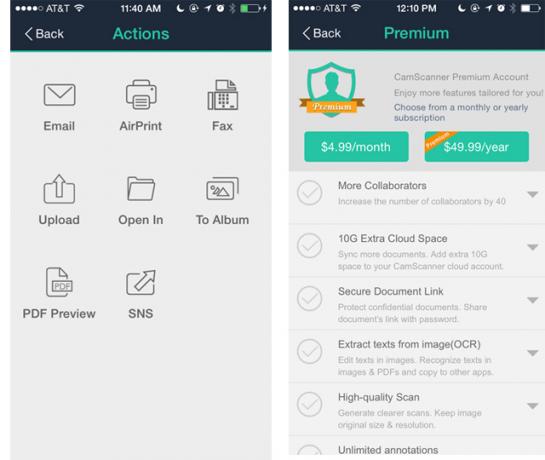
पीडीएफपेन का मैक संस्करण कुछ समय के लिए आसपास रहा है, इसलिए मैं यह देखने के लिए उत्सुक था कि आईफोन संस्करण क्या कर सकता है।
उसी दस्तावेज़ को स्कैन करना जो मैंने कैमस्कैनर के परीक्षण के लिए उपयोग किया था, पीडीएफपेन प्रो का ओसीआर संस्करण बुरी तरह से विफल रहा, भले ही मैंने शॉट के एक्सपोज़र और कंट्रास्ट को समायोजित करने के लिए कई बार कोशिश की। जबकि इसने पाठ को उजागर किया, परिणाम अस्पष्ट थे। मुझे परिणामों को एक नई फ़ाइल में कॉपी और पेस्ट करना था और परिणाम को अधिक स्पष्ट रूप से देखें।
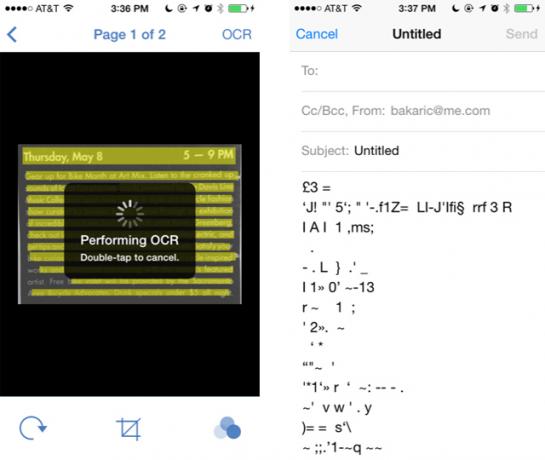
यह बहुत बेहतर काम करता था, हालांकि, जब मैंने एक सफेद पृष्ठभूमि पर पाठ का एक शॉट लिया। वास्तव में इसने मेरे द्वारा परीक्षण किए गए अन्य एप्स की तुलना में फॉर्मेटिंग को बेहतर बनाए रखा।

हालाँकि, जब मैंने PDFPen से मेल तक पाठ का निर्यात किया, तो बहुत कुछ स्वरूपण खो गया, और इसने पिक्सटर स्कैनर के रूप में अच्छा काम नहीं किया।
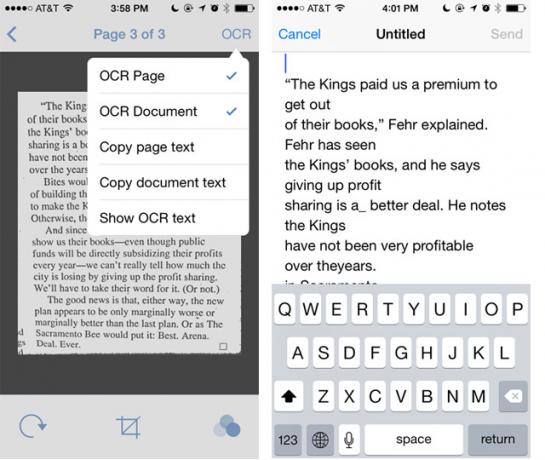
PDFPen को आईट्यून्स स्टोर में मिश्रित रेटिंग मिली है, और ऐप का उपयोग करने के कई प्रयासों के बाद, यह अन्य दो ऐप के साथ ही प्रदर्शन नहीं करता है।
पिक्चर स्कैनर OCR एक डॉक्यूमेंट को स्कैन करने और उसमें से टेक्स्ट निकालने के लिए एक सीधी फॉरवर्ड टू-टैप प्रक्रिया प्रदान करता है। यह 32 से अधिक भाषाओं में सादे पाठ को पहचान सकता है, और यह पाठ स्कैन को संपादित करने की अनुमति देता है।

अन्य ओसीआर स्कैनर की तरह, पिक्सटर स्कैनर में उस छवि के भाग को फोकस करने के लिए एक क्रॉपिंग टूल शामिल है जिसे आप पिक्सर को पहचानना और स्कैन करना चाहते हैं। अन्य OCR स्कैनर के विपरीत, हालांकि, Pixter में स्कैन को घुमाने के लिए एक उपकरण नहीं होता है। Pixter पाठ के पूरे पृष्ठों को स्कैन करने में भी विफल रहता है। मैंने पाया कि यह बेहतर काम करता है जब एक समय में केवल कुछ पैराग्राफ में लैंडस्केप पोजिशन में फोन के साथ लिया जाता है (क्योंकि रोटेशन टूल नहीं है)। OCR स्कैन प्रक्रिया को पूरा करने के लिए Pixter को क्रॉपिंग सहित पांच टैप की आवश्यकता होती है।
सभी लिखित पाठ "इतिहास" फ़ोल्डर में पाए जा सकते हैं, जहां रूपांतरणों को मेल, पीडीएफ, ड्रॉपबॉक्स, एवरनोट और सोशल नेटवर्क सहित अन्य ऐप में फिर से खोला, स्कैन, संपादित और साझा किया जा सकता है। "आई" आइकन पर टैप करने से टेक्स्ट स्कैन से मूल छवि का पता चलता है।
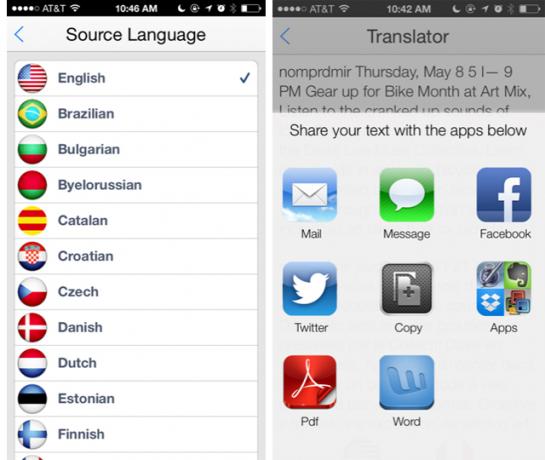
पिक्सटर का निचला-दायां आइकन आपको चयनित टेक्स्ट स्कैन को 60 से अधिक भाषाओं में अनुवाद करने में सक्षम बनाता है।
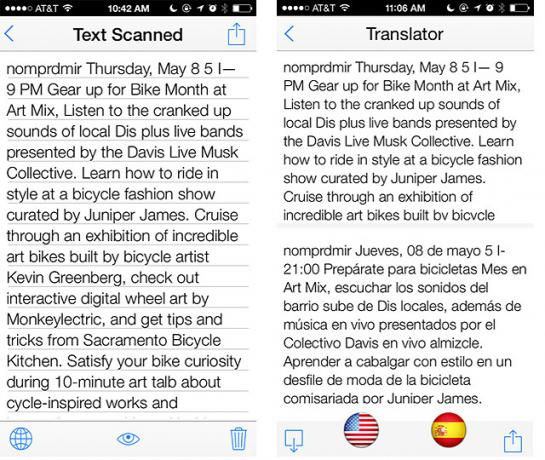
निष्कर्ष
मैंने कई अन्य स्कैनर ऐप पर शोध किया, जो ओसीआर ट्रांसफर करने के लिए तैयार थे, लेकिन वे या तो उपयोग करने में मुश्किल थे या स्कैन के परिणाम बहुत खराब थे। कुछ एप्स ने पिक्सटर के समान यूजर इंटरफेस और फीचर्स को देखा, कुछ भी नहीं जो यहां देखे गए परिणामों से मिलता जुलता है।
इसकी लागत और स्कैन की गुणवत्ता के लिए, मैं पिक्सटर की कोशिश करने की सलाह देता हूं। यदि आपको अधिक सुविधाओं की आवश्यकता है, जैसे कि दस्तावेजों का बैकअप लेना और सहयोग करना, तो CamScan एक और अच्छा विकल्प है, हालांकि इसकी प्रीमियम इन-ऐप खरीदारी महंगी है।
आइए जानते हैं कि आप इन ओसीआर स्कैनर के बारे में क्या सोचते हैं, आप किस समाधान का उपयोग कर रहे हैं।
बकरी एक स्वतंत्र लेखक और फोटोग्राफर हैं। वह एक लंबे समय के मैक उपयोगकर्ता, जैज़ संगीत प्रशंसक और पारिवारिक व्यक्ति है।


